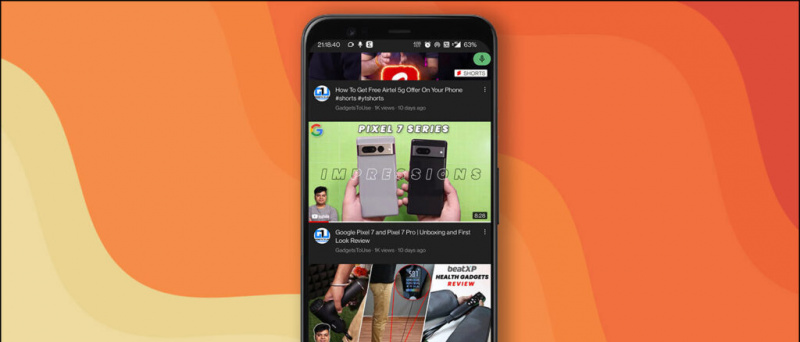ஐபோன்களில் ஒரு கை தட்டச்சு செய்வது ஒரு பிரச்சினையாக இருக்கலாம், குறிப்பாக பெரிய திரைகளைக் கொண்டவை. அதிர்ஷ்டவசமாக, வசதியான பயன்பாட்டிற்காக விசைப்பலகை அளவை மாற்ற iOS உள்ளமைக்கப்பட்ட விருப்பத்துடன் வருகிறது. இந்த கட்டுரையில், நீங்கள் எப்படி முடியும் என்பதை விரைவாகப் பார்ப்போம் ஐபோன் இயங்கும் ஒரு கை விசைப்பலகை பயன்படுத்தவும் iOS 14 .
ஐபோனில் ஒரு கை விசைப்பலகை பயன்படுத்தவும் (iOS 14)
பொருளடக்கம்
ஐபோனில் ஒரு கை விசைப்பலகை பயன்முறையானது விசைப்பலகை சிறியதாகவும் ஒற்றை கை பயன்பாட்டிற்கு தட்டச்சு செய்ய எளிதாக்குகிறது. பயன்படுத்தும்போது, நீங்கள் விரும்பும் அடிப்படையில் விசைப்பலகை திரையின் இடது அல்லது வலது பக்கத்திற்கு மாற்றப்படும். ஒரு கையால் அனைத்து விசைகளையும் அடைய உங்கள் கட்டைவிரலைப் பயன்படுத்தலாம்.
ஒரு கை பயன்பாட்டிற்காக ஐபோனில் விசைப்பலகை அளவை மாற்றுவதற்கான படி



- தட்டச்சு செய்யும் போது, தொட்டுப் பிடிக்கவும் ஈமோஜி அல்லது பூமி உங்கள் ஐபோன் விசைப்பலகையில் ஐகான்.
- நீங்கள் இப்போது விசைப்பலகை நிலை சின்னங்களைக் காண்பீர்கள்- இடது, வழக்கமான மற்றும் வலது.
- தட்டவும் விசைப்பலகை ஐகான் இடது அல்லது வலதுபுறம் உங்கள் ஐபோனில் ஒரு கை விசைப்பலகை பெற.
- இடதுபுறத்தில் ஐகானைத் தட்டினால் விசைப்பலகை இடதுபுறமாக மாறும், அதே நேரத்தில் வலதுபுறத்தில் உள்ள ஐகானைத் தட்டினால் விசைப்பலகை மாறும்.

சாதாரண தளவமைப்புக்கு திரும்ப, ஈமோஜி அல்லது எர்த் ஐகானைத் தட்டிப் பிடித்து, நடுத்தர விசைப்பலகை ஐகானைத் தேர்ந்தெடுக்கவும். விசைப்பலகைக்கு அடுத்த இடத்தில் கொடுக்கப்பட்ட அம்புக்குறியைத் தட்டுவதன் மூலமும் மாறலாம்.
மாற்றாக, நீங்கள் செல்லலாம் அமைப்புகள்> பொது> விசைப்பலகை> ஒரு கை விசைப்பலகை உங்கள் ஐபோனில் சிறிய அளவு விசைப்பலகை பெற அதை இயக்கவும்.
ஒரு கை விசைப்பலகை விருப்பம் உங்கள் ஐபோனில் இல்லை?
உங்கள் ஐபோன் விசைப்பலகையில் ஒரு கை விசைப்பலகை விருப்பம் இல்லையா? ஐபோன்கள் ஐபோன் எஸ்இ 2020 போன்ற சிறிய திரைகளைக் கொண்டிருப்பது வழக்கமாக இருக்கும். இந்த மாடல்களில், ஆப்பிள் இயல்பாகவே “பெரிதாக்கப்பட்ட” காட்சியைப் பயன்படுத்துகிறது.
நீங்கள் ஒரு கை விசைப்பலகை பயன்முறையைப் பயன்படுத்த விரும்பினால், காட்சி பெரிதாக்கு அமைப்புகளை பின்வருமாறு மாற்ற வேண்டும்.



- திற அமைப்புகள் உங்கள் ஐபோனில்.
- க்குச் செல்லுங்கள் காட்சி & பிரகாசம் .
- கிளிக் செய்யவும் காண்க “காட்சி பெரிதாக்கு” என்பதன் கீழ்.
- அதை பெரிதாக்கத்திலிருந்து மாற்றவும் தரநிலை .
- கிளிக் செய்க அமை மேல் வலது மூலையில். மாற்றங்களைப் பயன்படுத்துவதற்கான வரியில் உறுதிப்படுத்தவும்.
எந்தவொரு சிக்கலும் இல்லாமல் இப்போது உங்கள் ஐபோனில் ஒரு கை விசைப்பலகை விருப்பத்தைப் பயன்படுத்த முடியும். இருப்பினும், ஏற்கனவே சிறிய திரை அளவைக் கொண்ட ஐபோன்களில் இது பயனில்லை என்று நான் நினைக்கவில்லை.
மடக்குதல்
IOS 14 இல் இயங்கும் ஐபோனில் ஒரு கை விசைப்பலகையை நீங்கள் எவ்வாறு பயன்படுத்தலாம் என்பது பற்றியது. உங்கள் ஐபோனில் ஒரு கை விசைப்பலகை விருப்பம் இல்லை என்றால் என்ன செய்வது என்பதையும் நான் குறிப்பிட்டுள்ளேன். அதை முயற்சி செய்து, கீழேயுள்ள கருத்துகளில் இது உங்களுக்காக வேலை செய்கிறதா என்பதை எனக்குத் தெரியப்படுத்துங்கள். மேலும் காத்திருங்கள் iOS இல் உதவிக்குறிப்புகள் மற்றும் தந்திரங்கள் .
மேலும், படிக்க- IOS 14 இல் ஐபோன் அழைப்புகளுக்கான முழுத்திரை அழைப்பாளர் ஐடியை எவ்வாறு பெறுவது
பேஸ்புக் கருத்துரைகள்உடனடி தொழில்நுட்ப செய்திகளுக்கும் நீங்கள் எங்களைப் பின்தொடரலாம் கூகிள் செய்திகள் அல்லது உதவிக்குறிப்புகள் மற்றும் தந்திரங்கள், ஸ்மார்ட்போன்கள் மற்றும் கேஜெட்டுகள் மதிப்புரைகளுக்கு சேரவும் கேஜெட்டுகள் தந்தி குழு அல்லது சமீபத்திய மதிப்பாய்வு வீடியோக்களுக்கு குழுசேரவும் கேஜெட்டுகள் யூடியூப் சேனலைப் பயன்படுத்துங்கள்.